Как да приложите прозрачност към SVG

Научете как да приложите прозрачност към SVG графики в Illustrator. Разгледайте как да извеждате SVG с прозрачен фон и да прилагате ефекти на прозрачност.
От години Adobe чува молбите на изследователи, учени и други високоспециализирани потребители на Photoshop да включи функции, които отговарят на техните нужди. Тези разширени функции всъщност нямат място в работния процес на повечето потребители на Photoshop.
Това не означава, че никога няма да използвате някоя от тези функции! Може да откриете нужда да изчислите височина или разстояние, като използвате инструментите за измерване в Vanishing Point, или може би да използвате инструмента за броене.
Като фотограф може да откриете, че няколко режима на стека на Smart Object могат да се използват за решаване на няколко фотографски предизвикателства. И кой може да устои на изкушението да си играе с 3D? На тази фигура можете да видите командите на 3D панела и менюто.

Photoshop CC също предлага измерване в перспектива чрез Vanishing Point. Да предположим, например, че трябва да изчислите колко тапети да поръчате за стаята, показана на фигурата. Знаете височината на прозореца (70 инча) и като използвате това като ваше известно измерване, можете да накарате Photoshop да изчисли височината и дължината на всяка стена.

Измерванията могат да се правят и в перспектива с Vanishing Point.
Инструментът за броене е вложен в инструмента Линия и капкомерите в кутията с инструменти. Увеличете мащаба и започнете да щраквате върху всичко, което трябва да преброите, независимо дали са птици в небето или вируси на слайд. Всеки елемент, върху който щракнете, е обозначен с номер.
Когато искате да запишете броя, щракнете върху бутона Запис на измервания в дневника на измерванията. Можете също да записвате и работите с множество преброявания. Вдясно от менюто Count Groups в лентата с опции (вижте фигурата) има бутони за показване/скриване на текущо избраната група за броене, за стартиране на нова група за броене и за изтриване на текущата група за броене.
Щракнете върху цветния образец в лентата с опции, за да изберете нов цвят за групата за броене и можете да персонализирате както размера на кръга, който маркира броя, така и номера на маркера - поотделно за всяка група за броене.
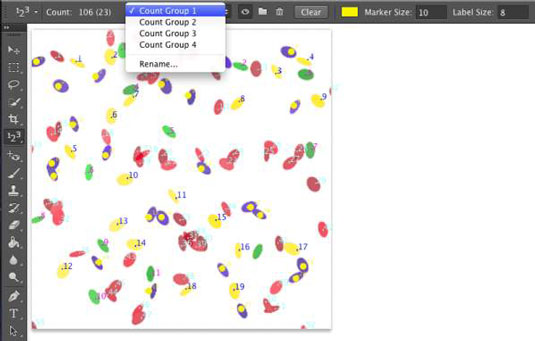
Щракнете върху всеки елемент и Photoshop поддържа текущо изчисление за вас.
(Не ви ли харесва начинът, по който символът за предупреждение в полето привлича окото ви?) Регулирайте размерите на маркера и етикета, преди да започнете да щраквате наоколо в изображението си с инструмента за броене — промяната на размера след поставянето на вашите маркери за броене може да ги измести навътре прозореца на изображението, унищожавайки внимателното ви поставяне.
Ако вашият лекарски кабинет, болница, или лаборатория ви е изпратил у дома с CD, то вероятно съдържа DICOM ( D igital аз maging и CO mmunication в M edicine) изображения. Може да съдържа резултатите от CAT сканиране, ЯМР, ултразвук или рентгенови лъчи и можете да отворите файловете и да погледнете направо във Photoshop.
Копирайте файловете на вашия твърд диск. (Не отваряйте файлове във Photoshop директно от CD или DVD.) Изберете File→Open. В диалоговия прозорец Отваряне изберете кадрите, от които се интересувате, и след това щракнете върху Отвори.
В следващия диалогов прозорец, който се отваря (показан на фигурата), изберете рамките, изберете да се отварят като слоеве в изображение (опцията Импортиране на рамки като слоеве) или в модел на мрежа (опцията N-Up Configuration), и след това щракнете върху Отвори. (Можете също да използвате командата File→Place на Photoshop, за да добавите DICOM изображение към съществуващо изображение.)
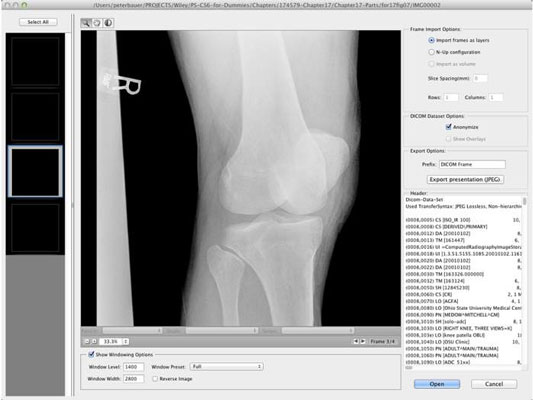
Прегледайте медицинските изображения направо във Photoshop CC.
Photoshop CC предлага всички тези интересни функции за учени, изследователи и техници, така че има смисъл само да работи с някои от файловите формати, които всъщност използват и интегрират със своя софтуер.
Когато срещнете термина MATLAB във Photoshop CC, разпознайте го като софтуерна среда (нещо като език за програмиране), която ускорява изчисленията и помага за координирането на работата в различни технически програми. Освен ако всъщност не работите с MATLAB, да речем в изследователска лаборатория, наистина не е нужно да знаете нищо друго за него.
Научете как да приложите прозрачност към SVG графики в Illustrator. Разгледайте как да извеждате SVG с прозрачен фон и да прилагате ефекти на прозрачност.
След като импортирате изображенията си в Adobe XD, нямате голям контрол за редактиране, но можете да преоразмерявате и завъртате изображенията точно както бихте направили всяка друга форма. Можете също така лесно да закръглите ъглите на импортирано изображение с помощта на ъгловите приспособления. Маскиране на вашите изображения Чрез дефиниране на затворена форма […]
Когато имате текст във вашия Adobe XD проект, можете да започнете да променяте свойствата на текста. Тези свойства включват семейство шрифтове, размер на шрифта, тегло на шрифта, подравняване, разстояние между символите (кернинг и проследяване), разстояние между редовете (водещо), запълване, граница (черта), сянка (падаща сянка) и размазване на фона. Така че нека разгледаме как се прилагат тези свойства. Относно четливостта и шрифта […]
Точно както в Adobe Illustrator, монтажните табла на Photoshop предоставят възможност за изграждане на отделни страници или екрани в рамките на един документ. Това може да бъде особено полезно, ако създавате екрани за мобилно приложение или малка брошура. Можете да мислите за монтажна област като специален тип група слоеве, създадена с помощта на панела Слоеве. Неговото […]
Много от инструментите, които намирате в панела InDesign Tools, се използват за рисуване на линии и форми на страница, така че имате няколко различни начина за създаване на интересни чертежи за вашите публикации. Можете да създавате всичко от основни форми до сложни чертежи в InDesign, вместо да се налага да използвате програма за рисуване като […]
Опаковането на текст в Adobe Illustrator CC не е същото като опаковането на подарък – по-лесно е! Обвиването на текст принуждава текста да се обвива около графика, както е показано на тази фигура. Тази функция може да добави малко креативност към всяко парче. Графиката принуждава текста да се обвие около нея. Първо, създайте […]
Когато проектирате в Adobe Illustrator CC, често се нуждаете от форма с точен размер (например 2 x 3 инча). След като създадете форма, най-добрият начин да я преоразмерите до точни измервания е да използвате панела Transform, показан на тази фигура. Изберете обекта и след това изберете Window→Transform to […]
Можете да използвате InDesign за създаване и модифициране на графики с QR код. QR кодовете са форма на баркод, който може да съхранява информация като думи, числа, URL адреси или други форми на данни. Потребителят сканира QR кода, използвайки своята камера и софтуер на устройство, като смартфон, и софтуерът използва […]
Може да има момент, когато имате нужда от нова снимка, за да изглеждате стара. Photoshop CS6 ви покрие. Черно-бялата фотография е по-ново явление, отколкото си мислите. Дагеротипите и други ранни снимки често имат кафеникав или синкав оттенък. Можете да създавате свои собствени шедьоври в тон на сепия. Тонизираните снимки могат да създадат […]
Използвайки функцията Live Paint в Adobe Creative Suite 5 (Adobe CS5) Illustrator, можете да създадете желаното от вас изображение и да запълните региони с цвят. Кофата на Live Paint автоматично открива региони, съставени от независими пресичащи се пътеки, и ги запълва съответно. Боята в даден регион остава жива и тече автоматично, ако има […]







